Google Docs è un’applicazione di elaborazione testi basata sul Web sviluppata da Google. Fa parte dell’area di lavoro di Google (precedentemente noto come G Suite) e offre una piattaforma basata su cloud per la creazione, la modifica e la condivisione di documenti online. Google Docs consente a più utenti di collaborare in tempo reale, rendendolo uno strumento potente per la creazione e l’editing di documenti individuali e di team.
Funzionalità chiave di Google Documenti:
Collaborazione in tempo reale: più utenti possono lavorare contemporaneamente sullo stesso documento. Le modifiche apportate da un utente sono immediatamente visibili ad altri, facilitando il lavoro di squadra senza soluzione di continuità e riducendo la necessità di controllo della versione.
Archiviazione cloud: tutti i documenti sono archiviati sui server cloud di Google, consentendo agli utenti di accedere ai propri file da qualsiasi dispositivo con una connessione Internet. Ciò elimina il rischio di perdita di dati a causa di errori di hardware o di posizionamento erroneamente del dispositivo.
Salvalico automatico: Google Docs risparmia automaticamente le modifiche mentre lavori, riducendo il rischio di perdere progressi a causa di interruzioni o arresti anomali imprevisti.
Cronologia della versione: gli utenti possono visualizzare e ripristinare le versioni precedenti di un documento, consentendo loro di tenere traccia delle modifiche apportate nel tempo e di tornare alle versioni precedenti se necessario.
Condivisione e autorizzazioni integrate: gli utenti possono facilmente condividere i propri documenti con altri tramite un link o invitando persone specifiche a visualizzare o modificare il documento. I proprietari di documenti possono impostare livelli di autorizzazione diversi per i collaboratori, come l’accesso solo alla vista o di modifica.
Accesso offline: con l’estensione offline di Google Docs, gli utenti possono accedere e modificare i documenti anche se non connessi a Internet, con le modifiche sincronizzate automaticamente quando viene ripristinata la connessione Internet.
Schema dell’articolo
- Parte 1: Generatore di Quiz AI OnlineExamMaker – Risparmia tempo e sforzi
- Parte 2: 15 Domande e risposte del quiz di Google Docs
- Parte 3: Prova il generatore di domande AI OnlineExamMaker per creare domande quiz
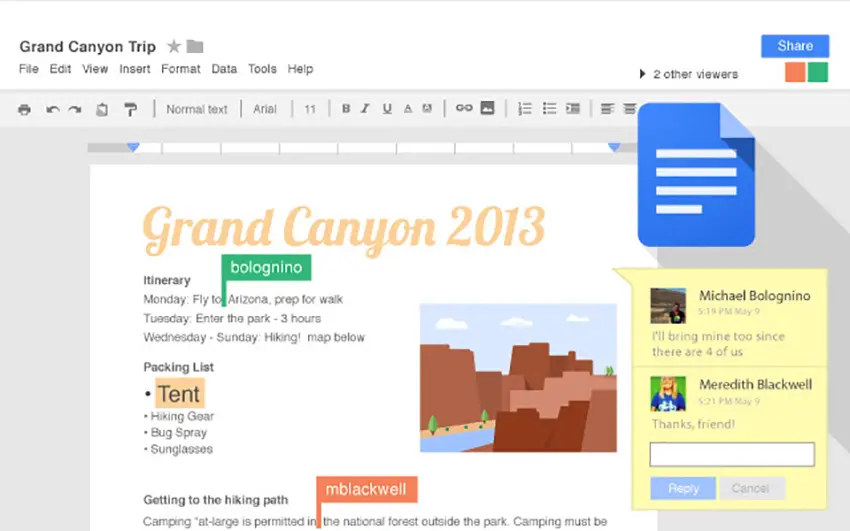
Parte 1: Generatore di Quiz AI OnlineExamMaker – Risparmia tempo e sforzi
Trascorri ancora molto tempo a modificare le domande per la tua prossima valutazione di Google Documenti? OnlineExamMaker è un produttore di quiz di intelligenza artificiale che sfrutta l’intelligenza artificiale per aiutare gli utenti a creare quiz, test e valutazioni in modo rapido ed efficiente. È possibile iniziare inserendo un argomento o dettagli specifici nel generatore di domande AI Exexammaker online e l’intelligenza artificiale genererà una serie di domande quasi istantaneamente. Offre anche la possibilità di includere spiegazioni di risposta, che possono essere brevi o dettagliate, aiutando gli studenti a comprendere i loro errori.
Cosa potrebbe piacere:
● Classificazione automatica e rapporti approfonditi. Risultati in tempo reale e feedback interattivi per quiz-tokers.
● Gli esami vengono automaticamente classificati con i risultati immediatamente, in modo che gli insegnanti possano risparmiare tempo e fatica alla classificazione.
● Blocco browser per limitare l’attività del browser durante i quiz per impedire agli studenti di cercare risposte sui motori di ricerca o altri software.
● L’API OnlineExamMaker offre un accesso privato agli sviluppatori per estrarre automaticamente i dati dell’esame nel sistema.
Genera automaticamente domande utilizzando l’IA
Parte 2: 15 Domande e risposte del quiz di Google Docs
or
1. Domanda 1: Cos’è Google Docs?
Opzioni:
A) Un programma per editing video.
B) Un’applicazione per la creazione e modifica di documenti di testo online.
C) Un tool per la gestione di email.
D) Un software per il design grafico.
Risposta corretta: B
Spiegazione: Google Docs è uno strumento gratuito basato su cloud di Google che permette di creare, modificare e collaborare su documenti di testo in tempo reale.
2. Domanda 2: Come si crea un nuovo documento in Google Docs?
Opzioni:
A) Cliccando su “File” e poi “Nuovo documento”.
B) Andando su google.com/docs e selezionando “Crea”.
C) Usando il comando “Ctrl + N” nel browser.
D) Accedendo a Google Drive e cliccando su “Nuovo” > “Documento Google”.
Risposta corretta: D
Spiegazione: Per creare un nuovo documento, è necessario accedere a Google Drive e selezionare l’opzione “Nuovo” seguita da “Documento Google”, che apre un editor vuoto.
3. Domanda 3: Qual è il modo principale per condividere un documento in Google Docs?
Opzioni:
A) Inviare un’email con il file allegato.
B) Usare l’opzione “Condividi” nel menu in alto.
C) Copiare e incollare il link su un social network.
D) Scaricare il documento e condividerlo via Bluetooth.
Risposta corretta: B
Spiegazione: L’opzione “Condividi” in Google Docs permette di impostare permessi per gli utenti, come modifica o visualizzazione, e di inviare inviti via email.
4. Domanda 4: Quale funzione permette a più persone di modificare un documento contemporaneamente in Google Docs?
Opzioni:
A) Modalità di revisione.
B) Collaborazione in tempo reale.
C) Cronologia delle versioni.
D) Commenti incorporati.
Risposta corretta: B
Spiegazione: La collaborazione in tempo reale consente a più utenti di editare lo stesso documento simultaneamente, con cambiamenti visibili istantaneamente.
5. Domanda 5: Come si inserisce un’immagine in un documento Google Docs?
Opzioni:
A) Andando su “Inserisci” > “Immagine”.
B) Cliccando su “File” > “Aggiungi immagine”.
C) Usando il tasto destro del mouse e selezionando “Inserisci”.
D) Digitando un codice HTML per l’immagine.
Risposta corretta: A
Spiegazione: Nel menu “Inserisci”, l’opzione “Immagine” permette di caricare file dal computer, da un URL o da Google Drive.
6. Domanda 6: Qual è lo scopo dei template in Google Docs?
Opzioni:
A) Accelerare la creazione di documenti con layout predefiniti.
B) Proteggere i documenti da modifiche non autorizzate.
C) Convertire file in formato PDF automaticamente.
D) Eliminare errori di ortografia.
Risposta corretta: A
Spiegazione: I template forniscono strutture pronte all’uso per documenti come lettere, curriculum o report, risparmiando tempo nella formattazione.
7. Domanda 7: Come si accede alla cronologia delle versioni in Google Docs?
Opzioni:
A) Andando su “File” > “Versioni”.
B) Cliccando su “Strumenti” > “Cronologia versioni”.
C) Usando il menu “File” > “Vedi cronologia”.
D) Selezionando “Revisione” nel pannello laterale.
Risposta corretta: C
Spiegazione: L’opzione “Vedi cronologia” sotto “File” mostra le versioni precedenti del documento, permettendo di ripristinare o confrontare cambiamenti.
8. Domanda 8: Qual è un esempio di scorciatoia da tastiera comune in Google Docs?
Opzioni:
A) Ctrl + B per il grassetto.
B) Alt + F per aprire il menu.
C) Shift + Enter per una nuova riga.
D) Tutte le precedenti.
Risposta corretta: D
Spiegazione: Scorciatoie come Ctrl + B per il grassetto, Alt + F per il menu e Shift + Enter per una nuova riga migliorano l’efficienza nell’editing.
9. Domanda 9: Come si esporta un documento Google Docs in formato Microsoft Word?
Opzioni:
A) Andando su “File” > “Scarica” > “Microsoft Word”.
B) Usando “Condividi” e selezionando “Esporta”.
C) Cliccando su “Strumenti” > “Converti”.
D) Accedendo a Google Drive e scaricandolo direttamente.
Risposta corretta: A
Spiegazione: L’opzione “Scarica” nel menu “File” permette di scegliere formati come .docx per la compatibilità con Microsoft Word.
10. Domanda 10: Quale funzione di Google Docs è utile per la digitazione vocale?
Opzioni:
A) Strumenti > Digitazione vocale.
B) Inserisci > Voce.
C) File > Registrazione audio.
D) Collaborazione > Registrazione.
Risposta corretta: A
Spiegazione: La funzione “Digitazione vocale” sotto “Strumenti” converte la voce in testo, facilitando l’input per utenti con disabilità o per comodità.
11. Domanda 11: Qual è una differenza principale tra Google Docs e Microsoft Word?
Opzioni:
A) Google Docs è solo online, mentre Microsoft Word può essere usato offline.
B) Microsoft Word ha più template.
C) Google Docs supporta la collaborazione in tempo reale meglio.
D) Nessuna differenza significativa.
Risposta corretta: A
Spiegazione: Google Docs è principalmente basato su cloud e richiede una connessione internet, mentre Microsoft Word offre funzionalità offline complete.
12. Domanda 12: Come si aggiunge un commento a una parte specifica di un documento in Google Docs?
Opzioni:
A) Selezionando il testo e premendo Ctrl + M.
B) Andando su “Inserisci” > “Commento”.
C) Cliccando con il tasto destro e selezionando “Aggiungi commento”.
D) Usando “Strumenti” > “Commenti”.
Risposta corretta: C
Spiegazione: Selezionando il testo e cliccando con il tasto destro per “Aggiungi commento” permette di inserire note visibili agli altri collaboratori.
13. Domanda 13: Qual è il ruolo degli add-on in Google Docs?
Opzioni:
A) Espandere le funzionalità con strumenti aggiuntivi.
B) Migliorare la sicurezza del documento.
C) Automaticamente correggere errori grammaticali.
D) Convertire il documento in presentazioni.
Risposta corretta: A
Spiegazione: Gli add-on sono estensioni che aggiungono funzionalità extra, come traduzioni o diagrammi, accessibili dal menu “Add-on”.
14. Domanda 14: Come si crea una tabella in Google Docs?
Opzioni:
A) Andando su “Inserisci” > “Tabella”.
B) Usando “Formato” > “Tabella”.
C) Cliccando su “Strumenti” > “Inserisci tabella”.
D) Digitando codice HTML per la tabella.
Risposta corretta: A
Spiegazione: L’opzione “Tabella” sotto “Inserisci” permette di selezionare il numero di righe e colonne per creare una tabella personalizzata.
15. Domanda 15: Quale funzione di Google Docs aiuta a tracciare i cambiamenti nel tempo?
Opzioni:
A) Cronologia delle versioni.
B) Modalità di revisione.
C) Commenti incorporati.
D) Collaborazione in tempo reale.
Risposta corretta: A
Spiegazione: La cronologia delle versioni registra tutti i cambiamenti apportati al documento, permettendo di visualizzare e ripristinare versioni precedenti.
or
Parte 3: Prova il generatore di domande AI OnlineExamMaker per creare domande quiz
Genera automaticamente domande utilizzando l’IA